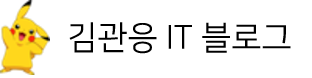2020. 6. 6. 16:59ㆍNetwork
기존에는 Hypervisor를 호스티드 방식인 vmware workstation, Hyper-V, Virtualbox 이 세가지만 써봤다.
하지만 집에서 안쓰는 데스크탑으로 서버를 만들어 보고싶어 베어메탈 방식인 Vmware Vsphere에 관심을 갖게 됬다.
베어메탈방식의 Hypervisor는 esxi, xen, Hyper-v가 있다. 독특하게 Hyper-V는 호스티드방식과 베어메탈 둘다 같은 이름으로 불리는 것 같다. 하지만 vmware의 esxi가 가장 유명하고 많이 쓰이며 안정성이 있고 기능이 많다고 알려져있다.
vsphere 전체를 써볼 순 없으니 Hypervisor인 esxi만 설치를 해보기로 했다.
나는 esxi 6.7 버전을 내 컴퓨터에 설치를 했다.
먼저 6.7버전 이미지 파일을 다운로드 했다.(이 때 체험판이 아닌 무료버전을 선택했다.)
이후 설치를 해보면 no network adapter 어쩌구 오류가 발생한다. NIC 드라이버가 맞지 않아서 리얼텍 드라이버를 이미지에 추가해 줘야 한다.
ESXi-Customizer-PS 스크립트를 다운받고(https://www.v-front.de/p/esxi-customizer-ps.html#download) ESXi 6.7 이미지파일과 리얼텍 랜카드 드라이버 vib파일(https://vibsdepot.v-front.de/wiki/index.php/Net55-r8168)을 한 디렉토리에 저장한다.
해당 스크립트의 실행을 위해선 파워쉘 모듈을 설치해야한다.
Save-Module -Name VMware.ImageBuilder -Path D:\VMware
Install-Module -Name VMware.ImageBuilder
이외에 추가적인 파워쉘 모듈이 필요하면 위 명령어를 이용해 다운받고 설치한다.
다음으로 스크립트를 이용해 zip파일을 생성하고 이미지파일을 생성한다.
.\ESXi-Customizer-PS-v2.6.0.ps1 -ozip -vft -load .\net55-r8168-8.045a-napi.x86_64.vib
.\ESXi-Customizer-PS-v2.6.0.ps1 -izip .\ESXi-6.7.0-20180804001-standard-customized.zip
이후 해당 이미지 파일을 이용해 컴퓨터에 설치를하면 정상적으로 설치가 된다.
'Network' 카테고리의 다른 글
| 라즈베리파이를 이용한 NAS 서버 구축 1 (0) | 2021.10.10 |
|---|---|
| APIPA (0) | 2020.02.27 |
| OSI 7계층 및 네트워크 기초 (0) | 2020.02.17 |
| Hypervisor (1) | 2019.11.24 |